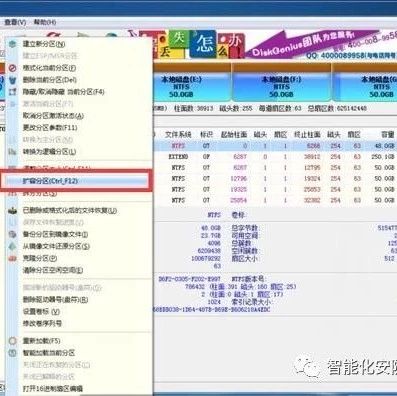如何释放c盘空间
天极网最近刊登了《Windows 系统中如何释放
C 盘空间》。笔者觉得还没细化下来,所以写了下面这篇文章,主要讲讲 Windows 操作系统在
C 盘空间不足的情况下,我们可以通过那些具体手段来增加
C 盘空间。
1.打开“我的电脑”-“工具”-“文件夹选项”-“查看”-在“显示所有文件和文件夹”选项前打勾-“确定”
2.删除以下文件夹中的内容: x:Documents and Settings用户名Cookies下的所有文件(保留 index 文件) x:Documents and Settings用户名Local SettingsTemp下的所有文件(用户临时文件) x:Documents and Settings用户名LocalSettings Files下的所有文件(页面文件) x:Documents and Settings用户名Local SettingsHistory下的所有文件(历史纪录) x:Documents and Settings用户名Recent下的所有文件(最近浏览文件的快捷方式) x:WINDOWSTemp下的所有文件(临时文件) x:WINDOWSServicePackFiles(升级 sp1 或 sp2 后的备份文件) x:WINDOWSDriver Cachei386 下的压缩文件(驱动程序的备份文件) x:WINDOWSSoftwareDistributiondownload下的所有文件
3.如果对系统进行过 windoes updade升级,则删除以下文件: x:windows下以 $u... 开头的隐藏文件
4.然后对磁盘进行碎片整理,整理过程中请退出一切正在运行的程序
5.碎片整理后打开“开始”-“程序”-“附件”-“系统工具”-“系统还原”-“创建一个还原点”(最好以当时的日期作为还原点的名字)
6.打开“我的电脑”-右键点系统盘-“属性”-“磁盘清理”-“其他选项”-单击系统还原一栏里的“清理”-选择“是”-ok了
7、在各种软硬件安装妥当之后,其实XP 需要更新文件的时候就很少了。删除系统备份文件吧:开始→运行→sfc.exe /purgecache近 3xxM。(该命令的作用是立即清除"Windows 文件保护"文件高速缓存,释放出其所占据的空间)
8、删掉windowssystem32dllcache下 dll 档(减去 200——300mb),这是备用的 dll 档,只要你已拷贝了安装文件,完全可以这样做。
9、XP 会自动备份硬件的驱动程序,但在硬件的驱动安装正确后,一般变动硬件的可能性不大,所以也可以考虑将这个备份删除,文件位于windowsdriver cachei386 目录下,名称为 driver.cab,你直接将它删除就可以了,通常这个文件是 74M。 10、删除不用的输入法:对很多网友来说,Windows XPt 系统自带的输入法并不全部都合适自己的使用,比如 IMJP8_
1 日文输入法、IMKR6_
1 韩文输入法这些输入法,如果用不着,我们可以将其删除。输入法位于windowsime文件夹中,全部占用了 88M 的空间。 11、升级完成发现 windows多了许多类似$NtUninstallQ311889$这些目录,都干掉吧,1x-3xM 12、另外,保留着windowshelp目录下的东西对我来说是一种伤害,呵呵。。。都干掉! 13、关闭系统还原:系统还原功能使用的时间一长,就会占用大量的硬盘空间。因此有必要对其进行手工设置,以减少硬盘占用量。打开"系统属性"对话框,选择"系统还原"选项,选择"在所有驱动器上关闭系统还原"复选框以关闭系统还原。也可仅对系统所在的磁盘或分区设置还原。先选择系统所在的分区,单击"配置"按钮,在弹出的对话框中取消"关闭这个驱动器的系统还原"选项,并可设置用于系统还原的磁盘空间大小。 14、休眠功能会占用不少的硬盘空间,如果使用得少不妨将共关闭,关闭的方法是的:打开"控制面板",双击"电源选项",在弹出的"电源选项属性"对话框中选择"休眠"选项卡,取消"启用休眠"复选框。 15、卸载不常用组件:XP 默认给操作系统安装了一些系统组件,而这些组件有很大一部分是你根本不可能用到的,可以在"添加/删除Windows 组件"中将它们卸载。但其中有一些组件 XP 默认是隐藏的,在"添加/删除Windows 组件"中找不到它们,这时可以这样操作:用记事本打开windowsinfsysoc.inf这个文件,用
C盘的空间如何释放
他们 说的 只是一般的释放C盘空间的方法 其实一般来说除了删除一些垃圾软件外还有一个重要 的因素可以使C盘的空间大大被站用而大家却不是 那么清楚为什么我没装多少软件和驱动而C盘的空间却显示不足呢? 其实问题很简单 就是你的虚拟内存没有设置到最佳 或者说设置太高! 单击友键我的电脑——属性——高级——性能中的设置——高级——虚拟内存篮中单击更改 按照你的计算机配置更改不能该的 太低那样一般的游戏需要的虚拟内存都不是很低所以如果太低 一般的游戏特别是3D的游戏跑不起来 好了该完虚拟内存 后你可以看看你的C盘空间是不好似 有所改变呢? 还有一个系统还原的因素: System Volume Information”文件夹,中文名称可以翻译为“系统卷标信息”。这个文件夹里就存储着系统还原的备份信息。 “系统还原”是Windows XP最实用的功能之
一,它采用“快照”的方式记录下系统在特定时间的状态信息,也就是所谓的“还原点”,然后在需要的时候根据这些信息加以还原。还原点分为两种:一种是系统自动创建的,包括系统检查点和安装还原点;另一种是用户自己根据需要创建的,也叫手动还原点。随着用户使用系统时间的增加,还原点会越来越多,导致硬盘空间越来越少,最后还要被警告“磁盘空间不足”. 在“我的电脑”图标上点右键,选择属性、选择系统还原选项卡、将“在所有驱动器上关闭系统还原”打勾确定后即可 、关闭“系统还原”后,就可以将该驱动器根目录下的“System Volume Information”文件夹删除
怎样释放C盘空间 C盘的文件那些可以删除
1、打开C盘后,在窗口中的地址中输入“C:WINDOWSdriver cachei386”,进入到这个文件夹中,这些是一些硬件备份资料,可以删除。
2、在地址中输入“C:WINDOWSHelp”,进入到Help文件,这些都是一些系统指导帮助类的文件,也不会看,所以也删除它。
3、还有,“C:Documents and settings用户名”下面的cookies,Histoy,Recent等文件里的东西都可以删除。
4、此外,也可以进行磁盘清理,右键C盘进入属性,找到磁盘清理功能即可。
电脑怎样释放磁盘空间
首先删除上网时产生的临时文件和缓存文件 C:Documents and SettingsAdministratorLocal SettingsTemp C:Documents and SettingsAdministratorLocal SettingsTemporary Files C:Documents and SettingsAdministratorCookies 以上这3个文件夹里都是上网产生的临时文件或垃圾,可以删除。 另外, C:WINDOWSTemp C:WINDOWSSoftwareDistribution C:WINDOWSPrefetch 这3个文件夹里的文件也都是上网时缓存的文件和临时文件,都可以删除的。还有就是C盘里的电影、音乐文件可以删除,用磁盘清理还能清理掉许多系统没用的文件,方法:右键单击C盘,打开属性,选磁盘清理,然后在复选框点其它选项,在系统还原选项里点击清理,按提示选“是”或“确定”就可以了,清理时需要几分钟时间,自动把C盘里里没用的文件和一些临时文件清理掉,可以释放许多磁盘空间。另外,把程序最好都安装到别的磁盘,还有把C盘里不重要的文件(如电影和音乐文件)都移动到别的磁盘,每次用过电脑都用安全卫士360清理使用痕迹,系统就不会残留临时文件和系统垃圾了,这样系统盘里的空间大一些,反应速度就会提升的。
怎么释放C盘空间
1.查看C盘有没MP3和AVI,rmvb文件。方法:打开我的电脑,在C盘的盘符上点鼠标右键,选择【搜索】,在【全部或者部分文件名】那里输入*.avi;*.mp3;*.rmvb 在【在这里寻找】那里选择C盘,然后按搜索。如果发现有以上文件,那么请将它们全部剪切到其他盘保存。
2.将C盘都虚拟内存删除。方法:在桌面的我的电脑图片上点鼠标右键,点击【属性】=>高级=>性能=>设置=>高级=>更改=>驱动器[卷标]那里选择d盘=>选中自定义大小=>初始值写2048,最大值写2048=>点设置;然后驱动器[卷标]那里选择c盘=>选中自定义大小=>初始值写
0,最大值写0=>点设置=>一直确定,如果提示要重启计算机请重启。
3.请删除一些比较少用的软件或者比较大的软件(例如QQ,PHOTOSHOP),删除后再重新安装,安装的时候请安装到其他盘,例如D或者
E、F等等。(安装到其他盘一样可以正常使用)。方法:点击左下角开始=>控制面板=>添加或者删除程序=>选中你要删除的软件然后点删除。
4.将【我的文档】存档路径改去D盘,我的文档日积月累后,估计也会占用很多的空间,而我的文档默认都保存路径是C盘,我们可以将其改去其他盘。方法:在桌面的【我的文档】图标上点鼠标右键,将目标文件夹的【C:My Documents】改成【D:My Documents】,点【是】再点【确定】。
5.清理整理桌面的文件。一般来说,很多人都喜欢把文件放在桌面上,而桌面也是属于C盘的,久而久之就会占了C盘不少空间,直接把桌面的有用文件或者照片,MP3和电影等等文件,全部剪切到其他盘,这样就可以腾出不少C盘空间。 希望能够帮助到您!
怎么释放C盘WINDOWS内的空间
16、清除系统临时文件:系统的临时文件一般存放在两个位置中:一个Windows安装目录下的Temp文件夹;另一个是x:\Documents and Settings"用户名"\Local Settings\Temp文件夹(Y:是系统所在的分区)。这两个位置的文件均可以直接删除。 17、清除临时文件:定期删除上网时产生的大量临时文件,将节省大量的硬盘空间。打开IE浏览器,从"工具"菜单中选择"选项",在弹出的对话框中选择"常规"选项卡,在"临时文件"栏中单击"删除文件"按钮,并在弹出"删除文件"对话框,选中"删除所有脱机内容"复选框,单击"确定"按钮。 18、清除预读文件:Windows XP的预读设置虽然可以提高系统速度,但是使用一段时间后,预读文件夹里的文件数量会变得相当庞大,导致系统搜索花费的时间变长。而且有些应用程序会产生死链接文件,更加重了系统搜索的负担。所以,应该定期删除这些预读文件。预计文件存放在Windows XP系统文件夹的Prefetch文件夹中,该文件夹下的所有文件均可删除。 19、压缩NTFS驱动器、文件或文件夹:如果你的硬盘采用的是NTFS文件系统,空间实在紧张,还可以考虑启用NTFS的压缩功能。右击要压缩的驱动器-"属性"-"常规"-"压缩磁盘以节省磁盘空间",然后单击"确定", 在"确认属性更改"中选择需要的选项。这样可以节省约20% 的硬盘空间。在压缩C盘的时候,最好在安全模式下压缩,这样效果要好一些。 20、关闭华医生Dr.Watson:要关闭Dr.Watson可打开注册表编辑器,找到"HKEY_LOCAL_MACHINE\SOFTWARE\Microsoft\WindowsNT\CurrentVersion\AeDebug"分支,双击其下的Auto键值名称,将其"数值数据"改为
0,最后按F5刷新使设置生效,这样就取消它的运行了。也在"开始"->"运行"中输入"drwtsn32"命令,或者"开始"->"程序"->"附件"->"系统工具"->"系统信息"->"工具"->"Dr Watson",调出系统里的华医生Dr.Watson ,只保留"转储全部线程上下文"选项,否则一旦程序出错,硬盘会读很久,并占用大量空间。如以前有此情况,请查找user.dmp文件,删除后可节省几十MB空间。 21、关闭远程桌面:"我的电脑"->"属性"->"远程","远程桌面"里的"允许用户远程连接到这台计算机"勾去掉。 22、取消XP对ZIP支持:Windows XP在默认情况下打开了对zip文件支持,这要占用一定的系统资源,可选择"开始→运行",在"运行"对话框中键入"regsvr32 /u zipfldr.dll",回车确认即可取消XP对ZIP解压缩的支持,从而节省系统资源。 23、关闭错误报告:当应用程序出错时,会弹出发送错误报告的窗口,其实这样的错误报告对普通用户而言几乎没有任何意义,关闭它是明智的选择。在"系统属性"对话框中选择"高级"选项卡,单击"错误报告"按钮,在弹出的"错误汇报"对话框中,选择"禁用错误汇报"单选项,最后单击"确定"即可。另外我们也可以从组策略中关闭错误报告:从"运行"中键入"gpedit.msc",运行"组策略编辑器",展开"计算机配置→管理模板→系统→错误报告功能",双击右边设置栏中的"报告错误",在弹出的"属性"对话框中选择"已禁用"单选框即可将"报告错误"禁用。 24、关掉不用的设备:Windows XP总是尽可能为电脑的所有设备安装驱动程序并进行管理,这不仅会减慢系统启动的速度,同时也造成了系统资源的大量占用。针对这一情况,你可在 设备管理器中,将PCMCIA卡、调制解调器、红外线设备、打印机端口(LPT1)或者串口(COM1)等不常用的设备停用,方法是双击要停用的设备,在其属性对话框中 的"常规"选项卡中选择"不要使用这个设备(停用)"。在重新启动设置即可生效,当需要使用这些设备时再从设备管理器中启用它们。 25、定期清理系统还原点:打开磁盘清理,选择其他选项->清理系统还原点,点击清理。 26、卸载不需要的程序,这个就不用我多说了 27、其它优化: a 将应用软件装在其它硬盘(不要安装在系统盘下,这对重装系统也有好处); b 将"我的文档"文件夹都转到其他分区:在桌面的"我的文档"图标上是右击鼠标,选择"属性"->"移动" ; c 将IE临时文件夹都转到其他分区:打开IE浏览器,选择"工具"->"选项"->"常规"->"设置"->"移动文件夹"; d 把虚拟内存也转到其它硬盘; e 把pagefile.sys文件都指向一个地方:控制面板→系统→性能—高级→虚拟内存→更改,注意要点"设置"才会生效; f 在桌面的"我的电脑"图标上是右击鼠标,选择"属性"->"高级-性能设置"->"高级-虚拟内存",调至330-720。而且定时清理
C盘空间如何释放?
用优化大师吧,帮你把C盘缓存清理掉,嗯,注册表也该清理下,夏可波娃是吧,嘿嘿
请问怎么释放C盘的空间
释放C盘空间的20招
主要讲讲Windows操作系统在C盘空间不足的情况下,我们可以通过那些具体手段来增加C盘空间。
1.打开“我的电脑”-“工具”-“文件夹选项”-“查看”-在“显示所有文件和文件夹”选项前打勾-“确定”
2.删除以下文件夹中的内容:
x:\Documents and Settings\用户名\Cookies\下的所有文件(保留index文件)
x:\Documents and Settings\用户名\Local Settings\Temp\下的所有文件(用户临时文件)
x:\Documents and Settings\用户名\LocalSettings\ Files下的所有文件(页面文件)
x:\Documents and Settings\用户名\Local Settings\History\下的所有文件(历史纪录)
x:\Documents and Settings\用户名\Recent\下的所有文件(最近浏览文件的快捷方式)
x:WINDOWSTemp下的所有文件(临时文件)
x:\WINDOWS\ServicePackFiles(升级sp1或sp2后的备份文件)
x:\WINDOWS\Driver Cache\i386下的压缩文件(驱动程序的备份文件)
x:\WINDOWS\SoftwareDistribution\download下的所有文件
3.如果对系统进行过windoes updade升级,则删除以下文件:
x:\windows\下以 $u... 开头的隐藏文件
4.然后对磁盘进行碎片整理,整理过程中请退出一切正在运行的程序
5.碎片整理后打开“开始”-“程序”-“附件”-“系统工具”-“系统还原”-“创建一个还原点”(最好以当时的日期作为还原点的名字)
6.打开“我的电脑”-右键点系统盘-“属性”-“磁盘清理”-“其他选项”-单击系统还原一栏里的“清理”-选择“是”-ok了
7、在各种软硬件安装妥当之后,其实XP需要更新文件的时候就很少了。删除系统备份文件吧:开始→运行→sfc.exe /purgecache近3xxM。(该命令的作用是立即清除"Windows 文件保护"文件高速缓存,释放出其所占据的空间)
8、删掉\windows\system32\dllcache下dll档(减去200——300mb),这是备用的dll档, 只要你已拷贝了安装文件,完全可以这样做。
9、XP会自动备份硬件的驱动程序,但在硬件的驱动安装正确后,一般变动硬件的可能性不大,所以也可以考虑将这个备份删除,文件位于\windows\driver cache\i386目录下,名称为driver.cab,你直接将它删除就可以了,通常这个文件是74M。
10、删除不用的输入法
11、升级完成发现windows\多了许多类似$NtUninstallQ311889$干掉吧
12、另外,保留着\windows\help目录下的东西是一种伤害
13、关闭系统还原:打开"系统属性"对话框,选择"系统还原"选项,选择"在所有驱动器上关闭系统还原"复选框以关闭系统还原。也可仅对系统所在的磁盘或分区设置还原。先选择系统所在的分区,单击"配置"按钮,在弹出的对话框中取消"关闭这个驱动器的系统还原"选项,并可设置用于系统还原的磁盘空间大小。
14、休眠功能会占用不少的硬盘空间,如果使用得少不妨将共关闭,关闭的方法是的:打开"控制面板",双击"电源选项",在弹出的"电源选项属性"对话框中选择"休眠"选项卡,取消"启用休眠"复选框。
16、清除系统临时文件:系统的临时文件一般存放在两个位置中:一个Windows安装目录下的Temp文件夹;另一个是x:\Documents and Settings"用户名"\Local Settings\Temp文件夹
17、清除临时文件:打开IE浏览器,从"工具"菜单中选择"选项",在弹出的对话框中选择"常规"选项卡,在"临时文件"栏中单击"删除文件"按钮,并在弹出"删除文件"对话框,选中"删除所有脱机内容"复选框,单击"确定"按钮。
18、清除预读文件:预计文件存放在Windows XP系统文件夹的Prefetch文件夹中,该文件夹下的所有文件均可删除。
19、压缩NTFS驱动器、文件或文件夹
20、关闭华医生Dr.Watson